华硕主板如何升级BIOS?装机之家分享华硕主板升
导读:电脑故障电脑故障 当前位置:首页 > 维修知识 > 华硕主板如何升级BIOS?装机之家分享华硕主板升级bios教程升级主板BIOS能够修正原先BIOS的错误,提升硬件的兼容性以上门修电脑itss原理知识大全。

升级主板BIOS能够修正原先BIOS的错误,提升硬件的兼容性以及识别更多的CPU,而对于每一个品牌的升级BIOS有所不同,但是方法却大同小异,针对华硕品牌主板,那么华硕主板如何升级BIOS?下面妙手电脑分享华硕主板升级bios教程。
高端网站建设

华硕主板刷BIOS教程
华硕主板升级bios教程
1、首先我们去华硕官方网站去下载对应主板型号的BIOS文件,在华硕官方网站中点击“服务支持”—“服务与支持”—“驱动程序和手册”—“前往下载中心”,如下图所示。
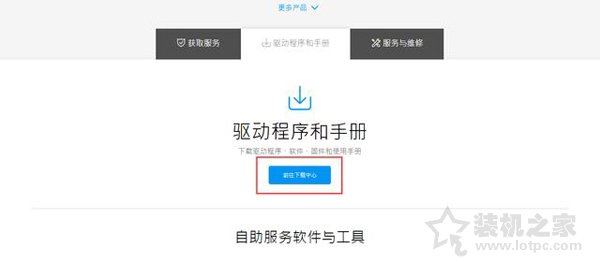
输入您的主板型号,找到相应版本的主板BIOS,并下载到电脑中,如下图所示。
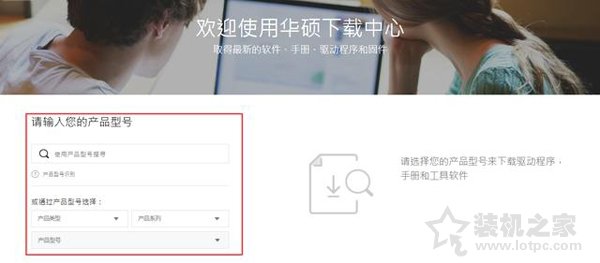
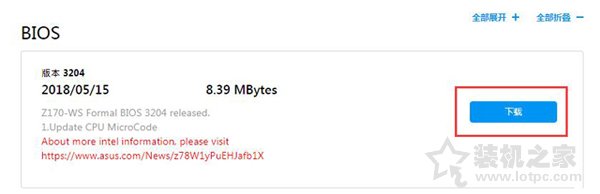
2、我们将下载好的BIOS程序解压至U盘中,如下图所示。
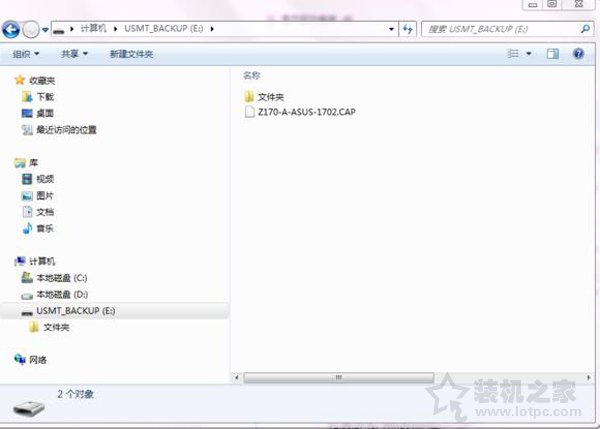
3、我们将电脑重启,在开机的时候反复按下“DEL”键,进入华硕主板的BIOS界面中,我们切换至“Tool”选项卡中,并点击“ASUS EZ Flash”,如下图所示。
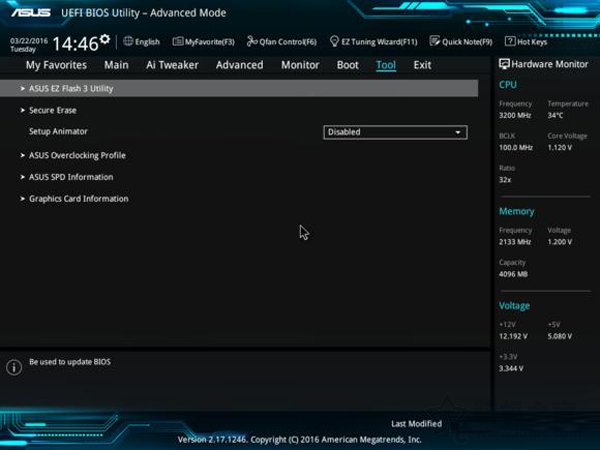
4、而更新的BIOS方法有两种,即Storage和Internet来更新BIOS,其中Internet是联网更新的,我们使用的方式是Storage,一般不建议使用Internet来更新主板BIOS,万一网络不好,导致BIOS程序更新失败就不好了,选择好Storage模式后选择【Next】进入下一步。
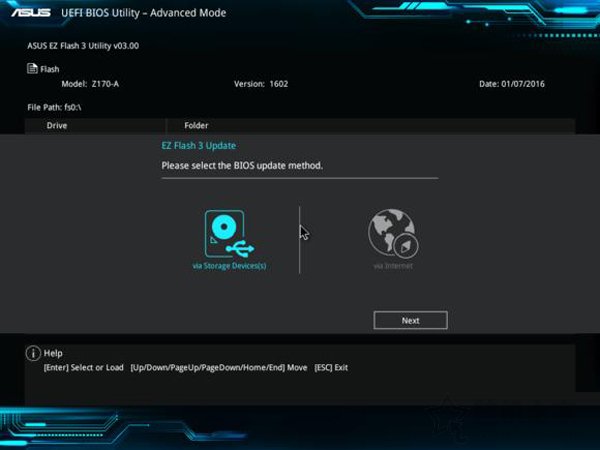
5、选择Storage模式之后,我们即可看到U盘中存放好的BIOS升级文件,如下图所示。
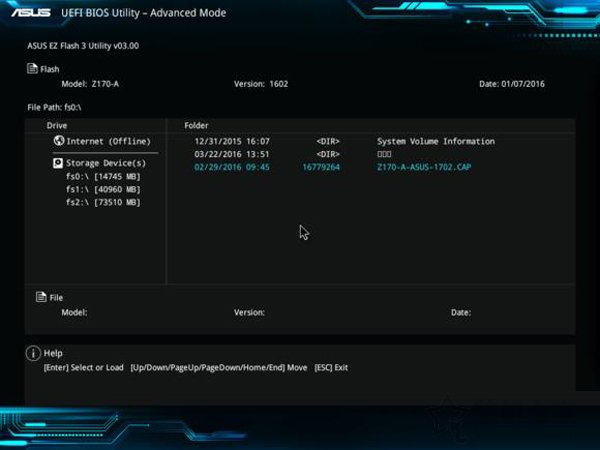
声明: 本文由我的SEOUC技术文章主页发布于:2023-07-02 ,文章华硕主板如何升级BIOS?装机之家分享华硕主板升主要讲述华硕主板,之家,主板网站建设源码以及服务器配置搭建相关技术文章。转载请保留链接: https://www.seouc.com/article/it_25920.html

















